
SAI绘画软件绿色免安装版
版本:v1.3.0 大小:15.5MB
类别:图形图像 时间:2023-09-01
立即下载
版本:v1.3.0 大小:15.5MB
类别:图形图像 时间:2023-09-01
立即下载SAI绘画软件是一款很专业实用的绘图工具,是由SYSTEAMAX开发的,目前很受数字插画家以及CG爱好者的喜爱,体积小巧,界面直观,操作简单,非常人性化,与手写板极有极好的相互兼容性,能够为所有用户提供一个轻松创作的平台。为了让你们使用更方便,小编为你们带来的是“SAI绘画软件绿色免安装版”,该版本是免安装的,省去了复杂的安装步骤,使用更轻松。软件内的功能是很全面的,内置丰富的笔刷绘图工具,同时可以对笔画、锚点、笔压效果进行编辑,能自定义笔刷的各种参数哦,设置符合自己习惯的画笔,绘图更加轻松流畅。在你在画布上绘图时,还能任意旋转、翻转画布,自由度很高,而且如果你在绘图时容易手抖的话,不用担心,软件还有手抖修正功能,可以有效地改善用手写板画图时最大的问题。另外,软件还有更多其它功能,可以满足所有绘图者的需求哦,感兴趣的朋友快来下载吧!

sai纹理素材文件下载解压后,把sai纹理素材文件夹中的所有bmp格式的图片,复制到SAI安装目录下
的“papertex”文件夹,然后后打开SAI安装目录下“papertex.conf”文件,新建一行输入“1,papertex/(文件名).bmp”字符,然后保存。。
blotmap内是笔刷纹理效果的素材,对应设置文件是brushform.conf
格式是:
1,blotmap扩散.bmp
1,blotmap扩散和噪点.bmp
重新启动SAI,确认画材效果中的画纸质感使用,材质粘贴到sai放材质的文件夹里后要添加到对应设置文件中。
对应设置的文件应该指的是sai根目录的几个CONF文件,你用记事本打开对应的文件,素材的应该papertex.conf,把刚刚你移到papertex的bmp文件名称在papertex.conf里面编写一下。

1、强大的墨线功能
2、手抖修正功能。有效的修正了用手绘板画图时最大的问题
3、矢量化的钢笔图层,能画出流畅的曲线并像PS的钢笔工具那样任意调整
4、使用矢量化的矢量绘图工具,可以对笔画、锚点、笔压效果进行编辑。使用钢笔图层,可在绘制曲线后对曲线进行反复编辑,像Photoshop的钢笔工具那样
5、SAI提供了旋转画布功能,通过使用快捷键,可以以任意角度旋转画布,在一边作画时可随时旋转画布

1、首先软件是能运行,但WinMe本身是不稳定的系统,出现问题的时候难以分清原因(出在SAI上还是系统)
2、SAI是专门做来绘图的,许多功能较Photoshop更人性化。像是可以任意旋转、翻转画布,缩放时反锯齿
3、笔刷的设置也是相当详细。工具变换这功能也很贴心,例如长按着E会暂时变成橡皮擦,松开后又变回画笔,快速按键则切换工具
space:移动画布
ALT+space:旋转画布
ALT:取色
TAB:全屏显示画布
CTRL+E:向下合并图层(不过我觉得那个向下转写图像的功能比较好用。还会自己帮你开一个图层)
CTRL+F:填充
CTRL:移动图层
SHIFT:画直线用的
CTRL+D:取消选区
CTRL:钢笔图层中按住CTRL可以随意移动、增加描点
ALT+CTRL:调整画笔大小
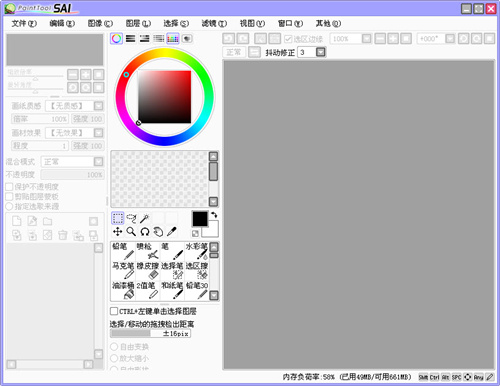
1、首先打开线稿
2、选择亮度→透明度,是为了使线稿与涂层分离,方便使用魔棒等
3、正底叠片,让线稿处于最上方
4、然后就可以使用魔棒了,魔棒有时候点击画面选不了全部画面,那么就会用到选择笔,当然选区擦的作用相当于橡皮,可以擦掉不小心手抖涂出线的选区
5、选中之后,就可以开始上色了,新建图层,【这里要注意哦,换一种颜色就必须再建一层,不然会糊掉】用油漆桶先大块大块地铺色。顺便新建一个文件夹,双击图层改个名找起来方便一点。然后将皮肤那图层拖进去。
6、铺完底色之后,会有一圈虚线,看起来很拙眼,那么可以把选区边缘的√去掉,然后就没有了哦。不过如果已经确定铺完底色,就可以取消选择了。
7、新建之后选择剪辑模板,剪辑模板是非常省事的一个东西,选中之后,你就只能涂到下面一个图层上了。
8、阴影涂两层,颜色太深可以选择降低不透明度
9、腮红及嘴
10、头发过程。和皮肤类似。
11、眼睛的全部过程:
1.先涂满眼球[记得涂眼白和阴影]
2.涂一半颜色,模糊,再涂成一个月形。
3.画出[眼黑]部分。
4.点一点,用模糊擦下部分。
5.回到眼睛部分的第一个图层,在上面建图层,抹上亮色。
6.高光:用亮色涂一点,再拿笔刷浓度[20~30]的橡皮擦尾部。最后在另一边用白色涂高光,将白色高光图层放到线稿层上面。
7.改变线稿颜色,就是在线稿层上面使用剪辑模板。
12、头发高光:
1.用笔/铅笔涂出一个个小方块。
2.用笔刷浓度[20~30]的橡皮在方块的底部及背光源方向往上/光源处擦。
3.用笔值较小的画出白色细丝作为头发上部高光。
13、一般头发色作为主要改变线稿色【其实是懒///】
改变线稿色上面已经说过了,不过怕有人没注意,再讲一遍。
在线稿层上面新建一个图层,选择剪辑蒙版,然后拿笔/油漆桶涂抹线稿,完成后合并就是了。
14、裙子:
1.铺色。
2.涂抹阴影。
3.用更深色的笔涂一点,然后模糊一下。
15、裙撑、围裙、袜子都准备用白色,但是选中之后还是要铺白色哦,不然剪辑蒙版是用不了的。袜子和蝴蝶结有光源可以照到,所以就拿橡皮擦掉了部分阴影。【这里用了水彩边缘】
16、两个鞋子不一样,但是右边明显是高跟鞋【我想起了水晶鞋,所以选择了淡蓝色+白色高光模糊】,左边是小皮鞋,一般在二次元里的小皮鞋都是白色、红色、黑色和咖啡色,我选择了咖啡色+高光模糊。拖把和桶真是让人拙计,我平时看见的都是铁桶,但是涂上去以后觉得不合适,就改为木桶了,木桶就是深色+浅色+水彩边缘+平行涂抹。
1、SAI的整个界面分为导航区、图层区、绘图区、颜色区、工具区。分区与PS类似
2、对于原始界面布局不喜欢,不习惯,觉得不方便等等,就可以在“窗口”的下拉菜单中选择布局。这点设计真心很人性化。
3、与PS不同,SAI没有历史面板。这对于新手来说,只能用撤销和恢复来弥补这个缺陷了。点击按钮。默认可以恢复或撤销100M左右的步骤。快捷键:Ctrl+Z;Ctrl+Y
4、与PS相比,SAI的配色功能可能会显得更强大一些。颜色区共有6种取色调色工具:色环、RGB滑块、HSV滑块、渐变滑块、色板和调色盘。右上角的叉叉按钮随时可以删除不常用的工具。基于画面的固有色可以制作一个简单的色盘。分明暗和冷暖。
5、而工具区的笔刷比PS的界面更加简洁,右键可自定义工具,约10种。铅笔、笔、水彩笔、喷枪、马克笔是一类笔刷,都可以载入笔刷形状和纹理,在“详细设置”中勾选“浓度”“直径”“混色”进行调解,而区别就是选项的多少,其中水彩笔的选项最多。另一类笔刷是2值笔刷,类似Photoshop中的铅笔工具,是完全锐化成100%不透明度像素的笔工具,不能载入纹理,相关的选项非常少。
1、在sai的左手角度那里找到文件,点击鼠标右键,打开新建文件
2、然后会弹出一个窗口可以调节画布的大小,然后点击确认,就生成了一个新的画布,我们就可以在里面写作了。
3、在导入线稿的时候,就要新建图层了,然后合并一张图这制作出来的效果会更好。
4、画笔的颜色的调节,点击圆圈的颜色选择自己需要的颜色
1、sai怎么画圆?
1.在画布上用马克笔绘制一个圆
2.按住ctrl的同时,单击图层缩略图
3.菜单--反选
4.菜单--扩大选区(不满意,可重复多次)
5.菜单--反选
6.最后按ctrl+x
2、sai怎么画直线?
按住SHIFT然后点另外的地方···暂时好像不能和PS里面那样一直直线。还可以建钢笔图层,选里面的直线。如果觉得太生硬可以再钢笔图层里改笔压,最后可以把钢笔图层叠到下面新建的普通图层里就可以和一般图层一样用了
3、sai怎么上色?
1.首先打开SAi 导入图片
2.要点击图片的图层 之后点击图层-亮度 透明度这个选项 和指定选取来源
3.新建一个图层 命名为上上色层 再点击魔法棒这个工具
4.然后选择要涂的地方 要在原图上点
5.之后点击上色层 点击油桶 选好颜色 直接在选好的区域点一下 就好了,剩下的地方以此类推备
4、sai怎么画线稿?
1.首先将之前的草图进行处理,线稿是反应作品最直观而且最快速的方法!如果时间充足的话,建议大家把草图可以画的更加细致一些,明暗关系提前绘制!这样就可以为后面的线稿勾画带来方便!(注意更改的时候一定要新建图层来叠加)
2.把SAI里面的线稿导入PS后不会存在变化的哦,注意保存的格式为PSD!但是SAI里面的可调属性在PS中是无法显示的!此步开始进行面部、头发、眼睛及形体的的刻画,此时大家便可以看出线稿与草图的区别啦
3.服饰及装备线稿的勾画,此时笔记得要调节的粗一些
4.整体线稿绘制完成以后,我们还需要进行细节的勾画,然后我们再对比一下之前的草图,线稿便完成了!
5、sai怎么复制图层?
放上去的应该是背景吧 新建图层再复制就行的应该 你这种情况试着栅格化以后再复制吧
6、sai怎么勾线?
1.再建一个图层直接用笔勾
2.建立一个钢笔图层,用曲线勾,大致勾完后可拉动锚点(先选择锚点)调线调位置,再选笔压,调笔压(往左拉笔压小往右拉大)

寂聊直播破解版29.08 MBv1.0.0
下载
王子直播安卓版67.1MBv1.1.6.104
下载
云盛影视app最新版45MBv0.0.6
下载
至尊影视安卓版18.56 MBv4.3.0
下载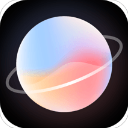
WIDE59.51MBv2.4.0
下载
攻击光明史蒂芬宇宙手游破解版175.33MBV1.2.1
下载
糖侣直播app42.2MBv2.6.0
下载
17短视频破解版15.8MBv3.31.04
下载
幸存者危城内置作弊菜单版213.1MBv3.22
下载
汤姆猫水上乐园破解版92.3MBv2.0.2.538
下载
山楂免费小说app安卓版16.8MBv3.6.6
下载
皮皮动画破解版47.37MBv2.29.0.1
下载
天机免费小说app免费版18.01 MBv5.38.01
下载
含蓄漫画app4.2MBv1.0.1
下载
火星直播电视版12.14 MBv1.0.2
下载